지급어음결재전표
1. 개요 및 목적
- 지급어음이 만기가 도래하였을 경우 지급어음 결재처리 시 사용
- 차변 계정과목은 지급어음(선택한 내용)으로 고정되어 처리 된다.
2. 화면보기
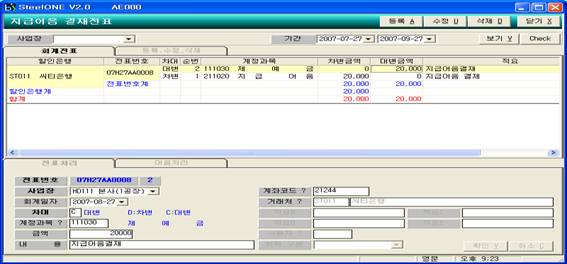
< 그림 : 지급어음결재전표 >
3. 처리방법
1) 등록
- 등록버튼을 누르거나 화면의 조건대상 그리드에서 마우스 오른쪽버튼을 클릭한 후
등록을 클릭한다.
- 차변, 대변 구분에서 차변(D)을 입력한 후 Enter Key를 누르면 어음 조회 화면이
나타난다.
- 할인 후 입금처리 될 계좌코드를 입력하신 후 조회된 어음중에서 할인하고자 하는
어음을 선택한다.
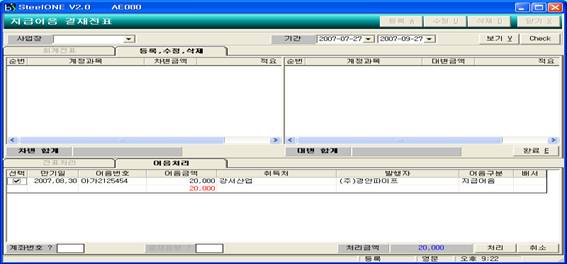
< 그림 : 지급어음결재전표 어음등록>
- 계좌코드를 입력하신후 조회된 지급어음중에서 만기결재 하고자 하는 어음을 선택한 후 처리버튼을 클릭한다.
- 선택한 어음의 총금액이 대변계정의 금액으로 입력이 되며 적요를 입력한 후 확인버튼을 클릭한다. 대변의 기본 계정은 보통예금으로 처리되어지며 계좌등의 항목은 어음 처리시 입력된 데이터로 처리 되어 진다.
2) 수정
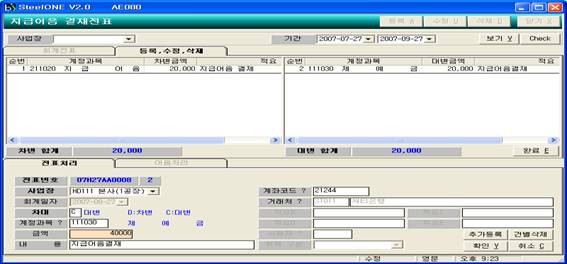
< 그림 : 지급어음결재전표 수정 >
- 조건대상 그리드에서 수정할 자료를 선택(클릭) 후 수정버튼을 누르거나 마우스 오른쪽버튼을 클릭한 후 수정을 클릭한다.
- 그리드에 나타난 자료를 클릭하면 화면하단에 수정하려는 자료가 조회된다.
자료를 수정하고 확인버튼을 클릭한다.
- 수정에서 순번을 추가하고자 할 경우 추가등록버튼을 클릭 후 자료를 등록하고 확인 버튼을 누른다. 전표를 모두 수정하였을 경우 완료버튼을 클릭한다.
3) 삭제
① 전체삭제
- 등록된 데이터를 클릭한 후 삭제할 데이터를 및 삭제 전표 번호를 확인한 후 삭제버튼을 클릭한다.
- 확인버튼과 완료버튼을 차례로 클릭한다.
② 순번삭제
- 그리드에 나타난 자료를 클릭하면 화면하단에 삭제하려는 자료가 조회된다.
- 건별 삭제 버튼을 클릭한 후, 확인, 완료버튼을 차례로 클릭한다.
4. 특기 사항
- 어음조회 화면에 나타나는 어음은 지급어음 중 만기일이 자료처리일로 부터 3일이전이거나 만기일이 지난 후 소멸처리 되지 않은 지급어음만 조회가 된다.
- check 버튼 : 분개전표와 마찬가지로 check 버튼은 차변과 대변의 합계가 맞지 않은 전표를 조회하여 그리드 상에 보여준다. Check 버튼으로 조회 된 전표들은 반드시 수정작업을 해준다.